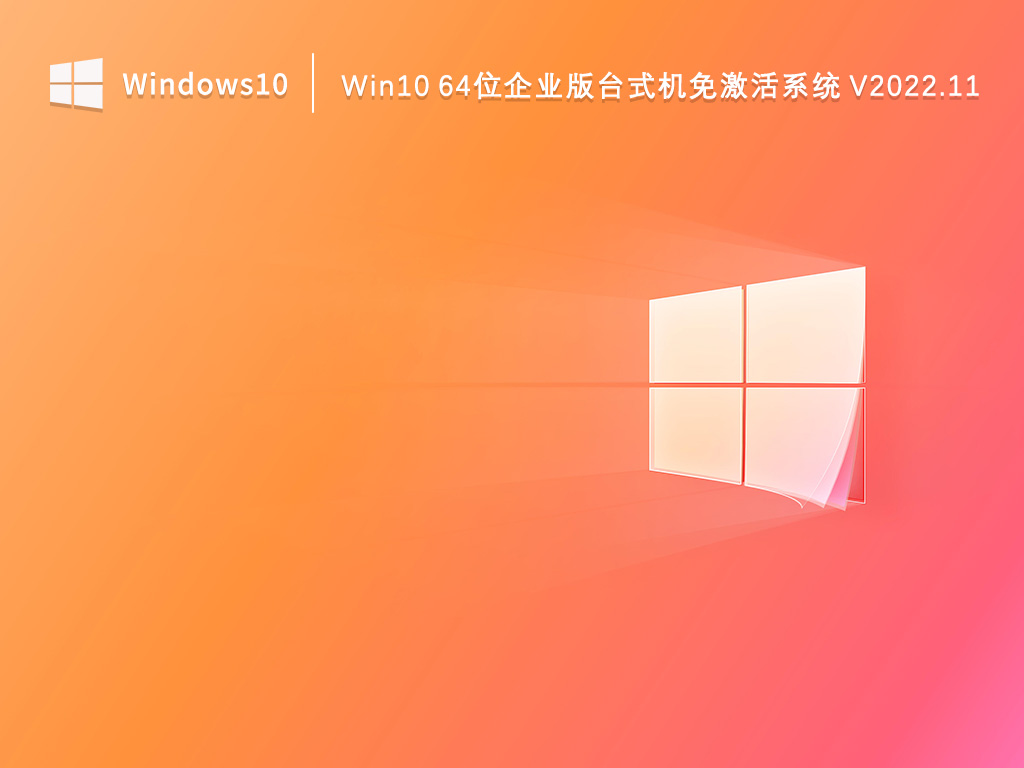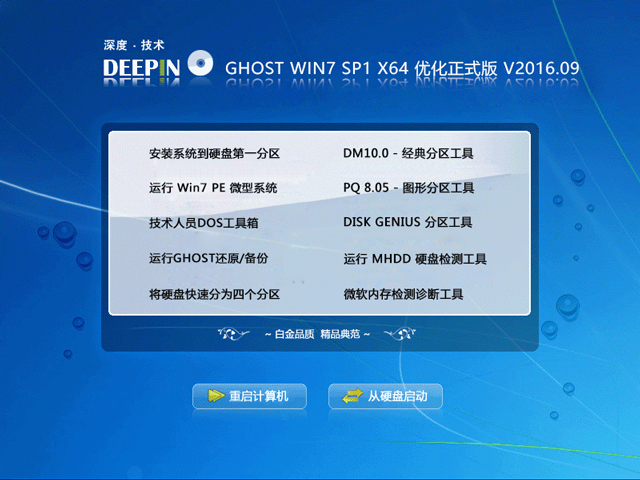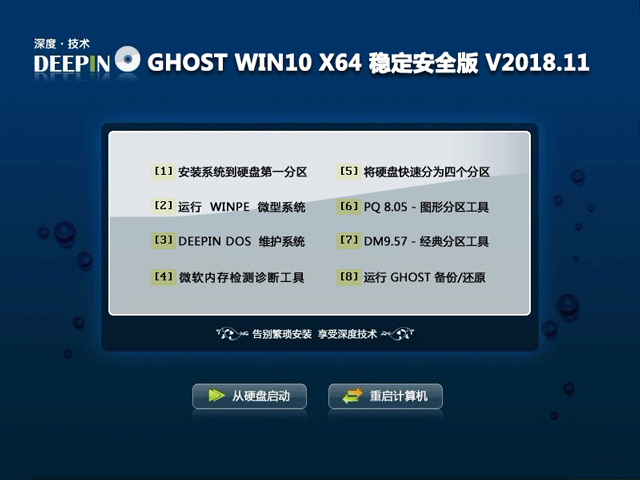Win8/Win8.1屏幕截图功能如何一键归零或自动保存至桌面
Windows下如何全屏截图?对于我们来说,最常用方法就是按PrintScreen键,借助画图完成全屏截图。但是在Win8系统下,直接使用Win+PrintScreen,自动将全屏截图保存在当前系统“屏幕截图”文件夹下。但是,很多时候我们希望实现一键归零或者自动保存桌面,我们又如何实现了?今天小编要分享的教程是如何实现win8/win8.1截屏一键归零和自动保存到桌面。
第一:看看如何实现Win8/Win8.1屏幕截图“一键归零”?具体步骤如下:
1、右击开始按钮,打开运行窗口,或者使用Win+R组合键
 打开运行窗口
打开运行窗口
2、输入rgedit,打开注册表编辑器
 输入rgedit,打开注册表编辑器
输入rgedit,打开注册表编辑器
3、依次定位至HKEY_CURRENT_USER\Software\Microsoft\Windows\CurrentVersion\Explorer
 依次定位至HKEY_CURRENT_USER\\Software\\Microsoft\\Windows\\CurrentVersion\\Explorer
依次定位至HKEY_CURRENT_USER\\Software\\Microsoft\\Windows\\CurrentVersion\\Explorer
4、选择Explorer,将右侧的ScreenshotIndex值改为1,重启生效。
 选择Explorer,将右侧的ScreenshotIndex值改为1
选择Explorer,将右侧的ScreenshotIndex值改为1
小编提醒:另外,我们也可以使用注册表导入功能,实现“一键归零”。注:该注册表支持重复使用。
 使用注册表导入功能
使用注册表导入功能
使用记事本,新建”Win8屏幕截图.reg“注册表文件,输入以下内容,保存生效。
Windows Registry Editor Version 5.00
[HKEY_CURRENT_USER\Software\Microsoft\Windows\CurrentVersion\Explorer]
"ExplorerStartupTraceRecorded"=dword:00000001
"ShellState"=hex:24,00,00,00,3d,28,00,00,00,00,00,00,00,00,00,00,00,00,00,00,\
01,00,00,00,13,00,00,00,00,00,00,00,6a,00,00,00
"UserSignedIn"=dword:00000001
"SIDUpdatedOnLibraries"=dword:00000001
"LastClockSize"=hex:2d,00,00,00,11,00,00,00,42,00,00,00,11,00,00,00,32,00,00,\00,11,00,00,00
"GlobalAssocChangedCounter"=dword:00000051
"AppReadinessLogonComplete"=dword:00000001
"EnableAutoTray"=dword:00000000
"ScreenshotIndex"=dword:00000001

导入Win8屏幕截图.reg注册表
第二个:如何实现Win8/Win8.1屏幕截图自动保存当前系统桌面。
这时,我们需要借助Win8自带的mklink命令实现系统目录软链接,即将原图片\屏幕截图目录指定到系统桌面目录。
 mklink命令实现系统目录软链接
mklink命令实现系统目录软链接
全屏截图默认保存至Win8图片库\屏幕截图目录下
操作如下:
1、首先删除Win8/Win8.1系统内置图片库\屏幕截图文件夹
2、右击开始按钮,打开命令提示符(管理员)
 打开命令提示符(管理员)
打开命令提示符(管理员)
3、输入如下命令格式:
mklink /j "C:\Users\当前用户名\Pictures\Screenshots" C:\Users\当前用户名\Desktop
如当前Win8.1用户名为电脑,即输入mklink /j "C:\Users\电脑\Pictures\Screenshots" C:\Users\电脑\Desktop

4、这时,Win8/Win8.1系统默认屏幕截图重定向至系统桌面


总结:教程已经分享完了,该是大家动动手的时候额。
推荐系统
电脑公司Ghost Win8.1 x32 精选纯净版2022年7月(免激活) ISO镜像高速下载
语言:中文版系统大小:2.98GB系统类型:Win8电脑公司Ghost Win8.1x32位纯净版V2022年7月版本集成了自2022流行的各种硬件驱动,首次进入系统即全部硬件已安装完毕。电脑公司Ghost Win8.1x32位纯净版具有更安全、更稳定、更人性化等特点。集成最常用的装机软件,精心挑选的系统维护工具,加上绿茶独有
微软Win11原版22H2下载_Win11GHOST 免 激活密钥 22H2正式版64位免费下载
语言:中文版系统大小:5.13GB系统类型:Win11微软Win11原版22H2下载_Win11GHOST 免 激活密钥 22H2正式版64位免费下载系统在家用办公上跑分表现都是非常优秀,完美的兼容各种硬件和软件,运行环境安全可靠稳定。Win11 64位 Office办公版(免费)优化 1、保留 Edge浏览器。 2、隐藏“操作中心”托盘图标。 3、保留常用组件(微软商店,计算器,图片查看器等)。 5、关闭天气资讯。
Win11 21H2 官方正式版下载_Win11 21H2最新系统免激活下载
语言:中文版系统大小:4.75GB系统类型:Win11Ghost Win11 21H2是微软在系统方面技术积累雄厚深耕多年,Ghost Win11 21H2系统在家用办公上跑分表现都是非常优秀,完美的兼容各种硬件和软件,运行环境安全可靠稳定。Ghost Win11 21H2是微软最新发布的KB5019961补丁升级而来的最新版的21H2系统,以Windows 11 21H2 22000 1219 专业版为基础进行优化,保持原汁原味,系统流畅稳定,保留常用组件
windows11中文版镜像 微软win11正式版简体中文GHOST ISO镜像64位系统下载
语言:中文版系统大小:5.31GB系统类型:Win11windows11中文版镜像 微软win11正式版简体中文GHOST ISO镜像64位系统下载,微软win11发布快大半年了,其中做了很多次补丁和修复一些BUG,比之前的版本有一些功能上的调整,目前已经升级到最新版本的镜像系统,并且优化了自动激活,永久使用。windows11中文版镜像国内镜像下载地址微软windows11正式版镜像 介绍:1、对函数算法进行了一定程度的简化和优化
微软windows11正式版GHOST ISO镜像 win11下载 国内最新版渠道下载
语言:中文版系统大小:5.31GB系统类型:Win11微软windows11正式版GHOST ISO镜像 win11下载 国内最新版渠道下载,微软2022年正式推出了win11系统,很多人迫不及待的要体验,本站提供了最新版的微软Windows11正式版系统下载,微软windows11正式版镜像 是一款功能超级强大的装机系统,是微软方面全新推出的装机系统,这款系统可以通过pe直接的完成安装,对此系统感兴趣,想要使用的用户们就快来下载
微软windows11系统下载 微软原版 Ghost win11 X64 正式版ISO镜像文件
语言:中文版系统大小:0MB系统类型:Win11微软Ghost win11 正式版镜像文件是一款由微软方面推出的优秀全新装机系统,这款系统的新功能非常多,用户们能够在这里体验到最富有人性化的设计等,且全新的柔软界面,看起来非常的舒服~微软Ghost win11 正式版镜像文件介绍:1、与各种硬件设备兼容。 更好地完成用户安装并有效地使用。2、稳定使用蓝屏,系统不再兼容,更能享受无缝的系统服务。3、为
雨林木风Windows11专业版 Ghost Win11官方正式版 (22H2) 系统下载
语言:中文版系统大小:4.75GB系统类型:雨林木风Windows11专业版 Ghost Win11官方正式版 (22H2) 系统下载在系统方面技术积累雄厚深耕多年,打造了国内重装系统行业的雨林木风品牌,其系统口碑得到许多人认可,积累了广大的用户群体,雨林木风是一款稳定流畅的系统,一直以来都以用户为中心,是由雨林木风团队推出的Windows11国内镜像版,基于国内用户的习惯,做了系统性能的优化,采用了新的系统
雨林木风win7旗舰版系统下载 win7 32位旗舰版 GHOST 免激活镜像ISO
语言:中文版系统大小:5.91GB系统类型:Win7雨林木风win7旗舰版系统下载 win7 32位旗舰版 GHOST 免激活镜像ISO在系统方面技术积累雄厚深耕多年,加固了系统安全策略,雨林木风win7旗舰版系统在家用办公上跑分表现都是非常优秀,完美的兼容各种硬件和软件,运行环境安全可靠稳定。win7 32位旗舰装机版 v2019 05能够帮助用户们进行系统的一键安装、快速装机等,系统中的内容全面,能够为广大用户
相关文章
- 在没有光驱使用U大侠U盘启动安装Win7系统图文教程
- Solaris系统下使用u盘和移动硬盘
- Win10怎么卸载程序 Win10卸载软件四步搞定
- Linux操作系统软件的基本安装和卸载
- Win10怎么禁止鼠标唤醒电脑? 电脑禁止鼠标唤醒的技巧
- 在Linux系统下安装Nvidia官方显卡驱动的方法
- fmapp.exe是什么进程?fmapp.exe是不是病毒?
- win8系统怎么查找电脑产品id win8系统查找电脑产品id的方法步骤
- Win10新版本21H1累积更新补丁KB4023057推送
- Win10一周年更新预览版14352便利贴更新:你写的内容立刻照办
- win10系统分屏功能如何关闭?
- win7下装xp双系统 图文教你win7下安装xp双系统
- Win 10和Win 8 用户使用起来感受最大的几个差异点
- 简单查看linux64位/32位的命令!
- linux ulimit命令用法解析
- Win8.1系统在安全模式下杀毒教程
- win7关掉无法关掉的程序的方法
- 微软表示:正版Win10后续功能更新将不会向消费者收费
热门系统
- 1华硕笔记本&台式机专用系统 GhostWin7 32位正式旗舰版2018年8月(32位)ISO镜像下载
- 2深度技术 Windows 10 x86 企业版 电脑城装机版2018年10月(32位) ISO镜像免费下载
- 3电脑公司 装机专用系统Windows10 x86喜迎国庆 企业版2020年10月(32位) ISO镜像快速下载
- 4雨林木风 Ghost Win7 SP1 装机版 2020年4月(32位) 提供下载
- 5深度技术 Windows 10 x86 企业版 六一节 电脑城装机版 版本1903 2022年6月(32位) ISO镜像免费下载
- 6深度技术 Windows 10 x64 企业版 电脑城装机版2021年1月(64位) 高速下载
- 7新萝卜家园电脑城专用系统 Windows10 x64 企业版2019年10月(64位) ISO镜像免费下载
- 8新萝卜家园 GhostWin7 SP1 最新电脑城极速装机版2018年8月(32位)ISO镜像下载
- 9电脑公司Ghost Win8.1 x32 精选纯净版2022年5月(免激活) ISO镜像高速下载
- 10新萝卜家园Ghost Win8.1 X32 最新纯净版2018年05(自动激活) ISO镜像免费下载
热门文章
常用系统
- 1电脑公司 GHOST XP SP3 笔记本专用版 V2013.12 下载
- 2Win10企业版下载_Win10 64位企业版台式机免激活系统2022.11
- 3深度技术 GHOST WIN7 SP1 X64 优化正式版 V2016.09(64位) 下载
- 4深度技术 Ghost Win10 64位 极速专业版下载_深度技术 Ghost Win10 64位系统镜像文件下载
- 5萝卜家园XP SP3稳定版系统下载_萝卜家园GHOST XP专业版系统镜像下载V2023.02
- 6笔记本&台式机专用系统 GhostWin7 32位中秋特别 旗舰版2020年9月(32位) ISO镜像免费下载
- 7Windows11正式版镜像下载_Windows11官方镜像文件下载
- 8win11企业版最流畅下载-win11企业版最流畅64位下载
- 9深度技术 GHOST WIN10 X64 稳定安全版 V2018.11 下载
- 10雨林木风 Windows10 x64 企业装机版 版本1903 2022年2月(64位) ISO镜像高速下载